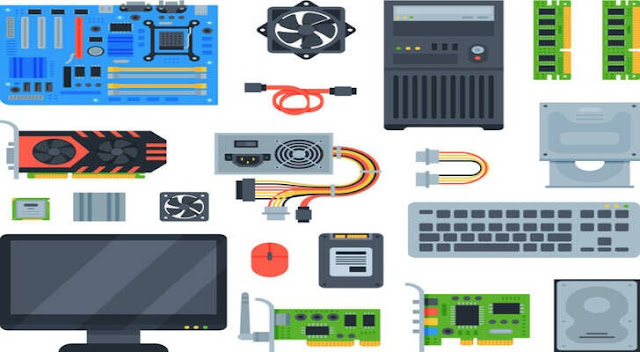Cara Memasang Histats di Website
Cara Memasang Histats di Website Sekarang kita bisa membangun penghitung Histats yang merupakan salah satu Statistik Real Time Full Service Gratis Paling Keren untuk kebutuhan tampilan perhitungan halaman website atau blog.
Selain dari Dashboard Blogger dan Google Analytics, kita bisa mengetahui jumlah pengunjung website dari tampilan Histats yang muncul di halaman website atau blog.
Pada artikel kali ini, kita akan membahas cara memasang Histats pada sebuah website untuk menampilkan perhitungan jumlah pengunjung website.
Baca juga : Cara Memasang Google Analytics di Blogspot
Apa itu Histats ?
Histats adalah sebuah website yang memfasilitasi menyediakan fitur untuk mendeteksi berapa banyak orang yang mengunjungi blog atau website anda, mulai dari page view hari ini, kunjungan hari ini, dan jumlah total perhitungannya, cukup tepat untuk mengetahui berapa jumlah blog anda.
Seperti banyak layanan analisis web, penghitung terbaik memerlukan kode JavaScript. Namun, ada sejumlah counter luar biasa dari situs ini yang akan ditampilkan dan dilihat oleh pengguna publik atau pribadi dan dapat bekerja di berbagai platform berbasis web.
Saya menemukan keuntungan terbesar dari Histats adalah semua statistik dan grafik keren yang tersedia untuk Anda tentang blog dan pembaca Anda. Cara kerja Histats, yang mencatat pengunjung situs web saat Anda memasang kode penghitung tag HTML/Javascript pada tema situs web.
Sebelum memasang kode penghitung ini, anda diharuskan melakukan registrasi terlebih dahulu, selanjutnya anda tinggal memasang Histats pada website tersebut maka pengunjung website secara realtime dapat diketahui.
Baca juga : Cara Menampilkan Postingan Instagram di Website
How to Register Histats
Sebelum menampilkan widget Histats di website, Anda diharuskan Register akun di website resmi agar bisa mendapatkan kode penghitung disana. Untuk lebih mudahnya silahkan ikuti langkah-langkah berikut ini untuk Cara Daftar Histats.
1. Buka Website Histats > Register
Langkah pertama anda bisa mengunjungi website Histats untuk mendaftarkan akun disana. Anda dapat menyalin alamat link url berikut dan paste di browser sehingga Anda dapat langsung menautkan ke halaman daftar.
https://www.histats.com/viewstats/?cnt=p_reg
Kemudian anda tinggal mengisi sendiri formulir pendaftaran yang ada sesuai dengan email yang anda gunakan. Setelah mengisi form register klik tombol daftar.
2. Buka Email Anda
Jika pendaftaran akun berhasil maka akan ada pop-up 📧 PENDAFTARAN BERHASIL! silahkan cek kotak surat Anda!.
Nah setelah proses registrasi akun Histats sudah berhasil, selanjutnya adalah cara install Histats di website. Selain website, Histats juga bisa digunakan di WordPress, Blogspot, Weebly dan website CMS lainnya.
Karena disini kami hanya menggunakan platform blogger, jadi tutorial kali ini untuk cara memasang Histats di blogspot saja.
Baca juga : Cara Daftar Google News untuk Blogger
Cara Memasang Histats di Blogger
Untuk menginstal Histats pastikan Anda memiliki akses untuk membuka menu tema/template, karena nantinya Anda diharuskan memasukkan kode HTML/Javascript disana.
Berikut ini Cara Memasang Histats dari Dashboard Blogger:
1. Buka Website Histats
Sekarang anda buka website Histats dan login dengan email dan password yang terdaftar di website histats yang anda daftarkan tadi.
💡 Info: Pastikan Anda sudah login pada akun Histats.
Baca juga : Cara Membuat Akun Email Bisnis Gratis
2. Add a website
Anda akan masuk ke menu histats panel kendali, di tengahnya terdapat menu atau tombol "Add a website", silahkan tambahkan situs web Anda.
3. Create new website/blog
Dalam data situs web, silakan masukkan url Situs situs web Anda di Site url > Bahasa yang digunakan di situs web > kategori situs web > Country > Time zone.
Dan isikan judul dan Description.
Setelah semuanya selesai klik tombol Lanjutkan.
4. Klik URL Website
5. Pilih Counter Code
Langkah selanjutnya adalah memilih Counter Code Hisstats di bagian atas sebelah tombol Website Account.
6. Pilih add new counter
Silahkan pilih (+) add new counter, akan ada banyak pilihan tampilan Histats Buat pelacakan counter baru, silahkan Pilih model Penghitung yang menurut anda sesuai dengan tampilan yang tepat untuk website Anda.
7. Kustomisasi Histats
Sekarang pilih informasi yang akan ditampilkan pada counter. Selanjutnya tambahan data mengenai pengunjung hari ini, Anda bisa mencentang ✅ kotak kecil yang ada pada menu total visitors, page views today, total page views dan user online.
Setelah semua selesai klik tombol simpan.
Selanjutnya silakan klik pada counter id : 6350699 seperti gambar diatas. Kemudian akan tampil kode script yang akan Anda pasang pada website.
8. Salin Kode Penghitung
Pastikan Anda berada di tab standard. Silahkan salin semua kode penghitung terlebih dahulu disana.
9. Masuk ke Blogger
Sekarang masuk ke Blogger untuk cara memasang Histats di website, kali ini kami menggunakan platform Blogspot, dan selain yang menggunakan Blogspot, bisa langsung masuk ke tema atau mengedit kode html.
Berikut ini Cara Memasang Histats di Blogger Lewat Tata Letak:
- Pada Dashboard Blogger > Tata Letak > Tambahkan Gadget > Pilih HTML/JavaScript.
- Kemudian Tambahkan Judul sesuai keinginan Anda. Dan isi bagian Konten dengan kode penghitung Histats yang tadi Anda salin.
- Setelah semuanya selesai klik Simpan.
Sekarang Anda dapat memeriksa di halaman situs web (homepage) apakah widget Histats yang Anda instal sebelumnya.
Karena dengan memasang Histats ini dapat mengurangi nilai di PageSpeed atau kecepatan situs menjadi lambat, kami memasang Kode Penghitung Histats ini di menu Halaman Pada Dashboard Blogger.
Berikut ini Cara Memasang Histats di Blogger Lewat Halaman:
- Pada Dashboard Blogger > Halaman > Buat judul dengan nama "Website Visitors".
- Pada halaman posting, pilih Tampilan HTML dan bukan Tampilan menulis.
- Setelah itu Anda bisa lihat 👁 Pratinjau dan Publikasikan.
- Selesai...
Hasil Tampilan Histats di Website/Blog
Berikut ini Hasil Tampilan Histats di Website/Blog. Klik tombol Website Visitors di bawah ini untuk melihat tampilan demo.
Berikut ini ada 2 pilihan Kode Penghitung Histats:
1. Kode Penghitung standard
<!-- Histats.com (div with counter) --><div id="histats_counter"></div>
<!-- Histats.com START (aync)-->
<script type="text/javascript">var _Hasync= _Hasync|| [];
_Hasync.push(['Histats.start', '1,4658718,4,14,200,40,00011111']);
_Hasync.push(['Histats.fasi', '1']);
_Hasync.push(['Histats.track_hits', '']);
(function() {
var hs = document.createElement('script'); hs.type = 'text/javascript'; hs.async = true;
hs.src = ('//s10.histats.com/js15_as.js');
(document.getElementsByTagName('head')[0] || document.getElementsByTagName('body')[0]).appendChild(hs);
})();</script>
<noscript><a href="/" target="_blank"><img src="//sstatic1.histats.com/0.gif?4658718&101" alt="" border="0"></a></noscript>
<!-- Histats.com END -->
2. Kode Penghitung NO JAVASCRIPT
<!-- Histats.com START (html only)-->
<a href="/" alt="page hit counter" target="_blank" >
<embed src="//s10.histats.com/14.swf" flashvars="jver=1&acsid=4658718&domi=4" quality="high" width="200" height="40" name="14.swf" align="middle" type="application/x-shockwave-flash" pluginspage="//www.macromedia.com/go/getflashplayer" wmode="transparent" /></a>
<img src="//sstatic1.histats.com/0.gif?4658718&101" alt="" border="0">
3. Kode Penghitung standard ✅ Site use frames
<!-- Histats.com (div with counter) --><div id="histats_counter"></div>
<!-- Histats.com START (aync)-->
<script type="text/javascript">var _Hasync= _Hasync|| [];
_Hasync.push(['Histats.start', '1,4658718,4,14,200,40,00011111']);
_Hasync.push(['Histats.fasi', '1']);
_Hasync.push(['Histats.track_hits', '']);
_Hasync.push(['Histats.framed_page', '']);
(function() {
var hs = document.createElement('script'); hs.type = 'text/javascript'; hs.async = true;
hs.src = ('//s10.histats.com/js15_as.js');
(document.getElementsByTagName('head')[0] || document.getElementsByTagName('body')[0]).appendChild(hs);
})();</script>
<noscript><a href="/" target="_blank"><img src="//sstatic1.histats.com/0.gif?4658718&101" alt="" border="0"></a></noscript>
<!-- Histats.com END -->
✍️ Catatan: Jika Anda melihat perintah Embed dalam kode Anda, seperti yang ditunjukkan pada kode penghitung bagian NO JAVASCRIPT, penghitung tidak akan berfungsi di Blogger.com ataupun di WordPress.com. Pastikan kode HTML Anda tidak memilikinya pilihan kode tersebut.
Kesimpulan
Bagaimana mudah bukan untuk memasang Histats di situs web? Sekarang Anda tidak perlu khawatir melihat jumlah pengguna yang mengunjungi situs web Anda. Sekarang Anda dapat melihat statistik pengunjung situs web Anda langsung di situs web atau blog Anda.
Tugas Anda sekarang adalah bagaimana meningkatkan pengunjung website agar menjadi lebih banyak lagi. Salah satu teknik yang dapat Anda pelajari tentang Cara Mempromosikan Website dan Meningkatkan Trafik.
Demikian posting kali tentang Cara Memasang Histats di Website. Semoga artikel ini bermanfaat dan dapat membantu Anda. Yuk share artikel ini untuk membantu teman-teman yang lain. Terima kasih!